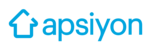Site yöneticileri, firmalarla yaptıkları işlerin karşılığı olarak üstlenici firmalardan aldıkları faturaları Apsiyon’a işleyerek kayıt altında tutabilirler. Bu işlemi gerçekleştirmek için aşağıdaki adımları takip edin:
Finans / Gider / Gider Faturaları alanına gidin. Bu alana geldiğinizde, aldığınız faturaları işleyebilmek için Yeni Gider Faturası butonuna tıklayın. Karşınıza gelen ekranda faturaya ait detayları gireceğiniz alanlar bulunacaktır.
Bu parametreler şu şekildedir:

Tarih:* Finansal hareketin oluşacağı tarihi girin.
Belge Tarihi: İşlemek istediğiniz belgenin üzerinde yazan tarihi bu alana yazın.
Belge Tarihi alanı zorunlu değildir; bu alan doldurulmazsa sistem Evrak Tarihi alanını referans alır.
Belge No: İşlemek istediğiniz belgenin üzerindeki belge numarasını girin.
Cari Hesap:* Faturanın işleneceği Cari Hesabı seçin.
Cariniz Apsiyon'da kayıtlı değilse; gelen ekranda + Yeni Kayıt Ekle butonuna tıklayarak carinizi oluşturabilirsiniz.Ödeme Tipi: İki seçenek mevcuttur: PEŞİN (Kapalı) ve VADELİ (Açık). Ödemesi yapılmış faturalar için PEŞİN (Kapalı), ileri bir tarihte ödeme yapmak istediğiniz faturalar için ise VADELİ (Açık) seçin.
Açık fatura girildiğinde, ona karşılık bir ödeme makbuzu girilmelidir. Dağıtım Yapılacak: Aidat veya İşletme Projesi dışında yapılmış ek bir harcamayı dağıtmak istiyorsanız bu alanı işaretleyin. İşaretli evrak, Gider Dağıtımı ekranında listelenir ve dağıtılabilir.
Stopaj Oranı: Faturanın bir stopajı varsa bu alanı seçin. Stopajı aktifleştirdiğinizde hemen altında KDV Oranı alanı açılacaktır. İlgili alandan KDV oranını da seçin.
Gider Kodu sütununun altında Yeni Satır Ekle butonuna tıklayarak gider ekleyeceğiniz satırları açabilirsiniz. Giderlerinizi bu alandan seçin. Dilerseniz yazarak da aratabilirsiniz. İlgili gidere istinaden açıklamayı ve tutarını da yazın!
Açıklama: Faturaya dair genel açıklamayı bu alana yazabilirsiniz.
Bu işlemleri tamamladıktan sonra faturanızı güvenle ekleyebilir ve kayıt altına alabilirsiniz.
Girilen faturaları kaydettikten sonra farklı fatura fonksiyonları da aktifleşecektir. Aktifleşen bu fonksiyonlar faturanın sağ üst tarafında yer alır. 
Kayıt işleminden sonra gelen parametrelerde ise, yazıcı butonundan faturanızın dökümünü alabilir, ataç butonundan fatura görselini yükleyebilir, ayarlar butonundan Rapor Gönder butonuna tıklayarak carinizin mail adresine fatura dökümünü gönderebilirsiniz.
Herhangi bir sorunla karşılaşmanız durumunda, Apsiyon Destek Ekibi ile iletişime geçebilirsiniz. Destek almak için 0216 911 87 77 numaralı telefondan 3-3 tuşlayarak veya destek@apsiyon.com adresinden bize ulaşabilirsiniz. Ayrıca, Canlı Destek alanımızdan da sorularınızı iletebilirsiniz.